लेखक:
Roger Morrison
निर्माण की तारीख:
24 सितंबर 2021
डेट अपडेट करें:
1 जुलाई 2024
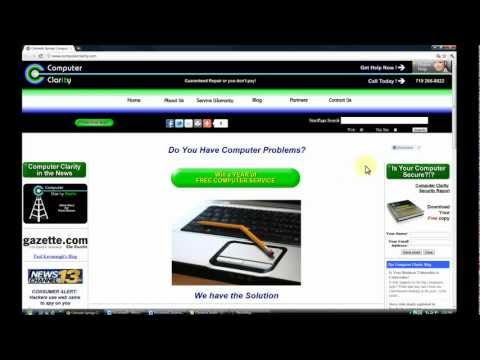
विषय
- कदम बढ़ाने के लिए
- 8 की विधि 1: क्रोम (डेस्कटॉप)
- 8 की विधि 2: सफ़ारी (डेस्कटॉप)
- 8 की विधि 3: Microsoft एज (डेस्कटॉप)
- विधि 4 की 8: इंटरनेट एक्सप्लोरर (डेस्कटॉप)
- विधि 5 की 8: फ़ायरफ़ॉक्स (डेस्कटॉप)
- विधि 6 की 8: क्रोम (मोबाइल)
- विधि 7 की 8: सफ़ारी (मोबाइल)
- विधि 8 की 8: फ़ायरफ़ॉक्स (मोबाइल)
- टिप्स
- चेतावनी
यह लेख आपको दिखाएगा कि कंप्यूटर और मोबाइल ब्राउज़र पर कुकीज़ कैसे हटाएं। आप Google Chrome, Safari, Firefox, Microsoft Edge और Internet Explorer के लिए इन चरणों का उपयोग कर सकते हैं।
कदम बढ़ाने के लिए
8 की विधि 1: क्रोम (डेस्कटॉप)
 Google Chrome खोलें। यह एक लाल, पीला, हरा और नीला दौर आइकन है।
Google Chrome खोलें। यह एक लाल, पीला, हरा और नीला दौर आइकन है।  पर क्लिक करें ⋮. यह आइकन Chrome विंडो के ऊपरी दाएँ कोने में है।
पर क्लिक करें ⋮. यह आइकन Chrome विंडो के ऊपरी दाएँ कोने में है।  पर क्लिक करें समायोजन. यह लगभग ड्रॉप-डाउन मेनू के निचले भाग में है।
पर क्लिक करें समायोजन. यह लगभग ड्रॉप-डाउन मेनू के निचले भाग में है।  नीचे स्क्रॉल करें और क्लिक करें उन्नत. यह लिंक पृष्ठ के नीचे है।
नीचे स्क्रॉल करें और क्लिक करें उन्नत. यह लिंक पृष्ठ के नीचे है।  पर क्लिक करें समस्त ब्राउज़िंग डेटा साफ़ करें. यह शीर्षक "गोपनीयता और सुरक्षा" के तहत अंतिम विकल्प है।
पर क्लिक करें समस्त ब्राउज़िंग डेटा साफ़ करें. यह शीर्षक "गोपनीयता और सुरक्षा" के तहत अंतिम विकल्प है।  सुनिश्चित करें कि विकल्प "कुकीज़ और अन्य साइट डेटा" चेक किया गया है। आप चाहें तो अन्य सभी विकल्पों को रद्द कर सकते हैं, लेकिन "कुकीज़ और अन्य साइट डेटा" विकल्प को वैसे भी चुना जाना चाहिए।
सुनिश्चित करें कि विकल्प "कुकीज़ और अन्य साइट डेटा" चेक किया गया है। आप चाहें तो अन्य सभी विकल्पों को रद्द कर सकते हैं, लेकिन "कुकीज़ और अन्य साइट डेटा" विकल्प को वैसे भी चुना जाना चाहिए।  सुनिश्चित करें कि आप हमेशा चुनते हैं। विंडो के शीर्ष पर आपको एक अवधि (जैसे "अंतिम घंटा") के साथ एक विकल्प दिखाई देगा। यदि यह पहले से ही "हमेशा" नहीं कहता है, तो उस पर क्लिक करें और इस विकल्प का चयन करें।
सुनिश्चित करें कि आप हमेशा चुनते हैं। विंडो के शीर्ष पर आपको एक अवधि (जैसे "अंतिम घंटा") के साथ एक विकल्प दिखाई देगा। यदि यह पहले से ही "हमेशा" नहीं कहता है, तो उस पर क्लिक करें और इस विकल्प का चयन करें।  पर क्लिक करें जानकारी हटाएं. यह बटन विंडो के निचले दाएं कोने में है। यह बटन आपके ब्राउज़र से सभी कुकीज़ हटाता है।
पर क्लिक करें जानकारी हटाएं. यह बटन विंडो के निचले दाएं कोने में है। यह बटन आपके ब्राउज़र से सभी कुकीज़ हटाता है।
8 की विधि 2: सफ़ारी (डेस्कटॉप)
 सफारी खोलें। यह आपके मैक के डॉक पर एक नीले कम्पास के आकार का आइकन है।
सफारी खोलें। यह आपके मैक के डॉक पर एक नीले कम्पास के आकार का आइकन है।  पर क्लिक करें सफारी. यह मेनू आपके मैक के मेनू बार के बाएं कोने में है।
पर क्लिक करें सफारी. यह मेनू आपके मैक के मेनू बार के बाएं कोने में है।  पर क्लिक करें इतिहास मिटा दें. यह ड्रॉप-डाउन मेनू के लगभग शीर्ष पर है। यह एक पॉप-अप मेनू खोलेगा।
पर क्लिक करें इतिहास मिटा दें. यह ड्रॉप-डाउन मेनू के लगभग शीर्ष पर है। यह एक पॉप-अप मेनू खोलेगा।  समय की लंबाई चुनें। खिड़की के केंद्र में "हटाएं:" के बगल में स्थित बॉक्स पर क्लिक करें, और एक समय अवधि (जैसे, "सभी इतिहास") चुनें।
समय की लंबाई चुनें। खिड़की के केंद्र में "हटाएं:" के बगल में स्थित बॉक्स पर क्लिक करें, और एक समय अवधि (जैसे, "सभी इतिहास") चुनें।  पर क्लिक करें इतिहास मिटा दें. अब आप सफारी से सभी कुकीज़, खोज इतिहास और वेबसाइट डेटा हटाते हैं।
पर क्लिक करें इतिहास मिटा दें. अब आप सफारी से सभी कुकीज़, खोज इतिहास और वेबसाइट डेटा हटाते हैं।
8 की विधि 3: Microsoft एज (डेस्कटॉप)
 Microsoft एज खोलें। यह एक नीली पृष्ठभूमि पर एक सफेद "ई" है।
Microsoft एज खोलें। यह एक नीली पृष्ठभूमि पर एक सफेद "ई" है।  पर क्लिक करें …. यह आइकन एज विंडो के ऊपरी दाएं कोने में है।
पर क्लिक करें …. यह आइकन एज विंडो के ऊपरी दाएं कोने में है।  पर क्लिक करें समायोजन. यह विकल्प मेनू के निचले भाग में है।
पर क्लिक करें समायोजन. यह विकल्प मेनू के निचले भाग में है।  पर क्लिक करें वह चुनें जिसे आप हटाना चाहते हैं. यह विकल्प "ब्राउज़िंग डेटा साफ़ करें" शीर्षक के तहत है, सेटिंग्स मेनू के माध्यम से आधा।
पर क्लिक करें वह चुनें जिसे आप हटाना चाहते हैं. यह विकल्प "ब्राउज़िंग डेटा साफ़ करें" शीर्षक के तहत है, सेटिंग्स मेनू के माध्यम से आधा।  सुनिश्चित करें कि "कुकीज़ और सहेजे गए वेबसाइट डेटा" विकल्प की जाँच की गई है। इस विकल्प के साथ आप एज से कुकीज़ हटाते हैं। यदि आप चाहें, तो आप इस मेनू में अन्य सभी विकल्पों का चयन रद्द कर सकते हैं।
सुनिश्चित करें कि "कुकीज़ और सहेजे गए वेबसाइट डेटा" विकल्प की जाँच की गई है। इस विकल्प के साथ आप एज से कुकीज़ हटाते हैं। यदि आप चाहें, तो आप इस मेनू में अन्य सभी विकल्पों का चयन रद्द कर सकते हैं।  पर क्लिक करें साफ करना. यह बटन विभिन्न प्रकार के डेटा के नीचे स्थित है। यह बटन आपके ब्राउज़र से सभी कुकीज़ हटाता है।
पर क्लिक करें साफ करना. यह बटन विभिन्न प्रकार के डेटा के नीचे स्थित है। यह बटन आपके ब्राउज़र से सभी कुकीज़ हटाता है।
विधि 4 की 8: इंटरनेट एक्सप्लोरर (डेस्कटॉप)
 इंटरनेट एक्सप्लोरर खोलें। यह एक हल्का नीला "ई" आइकन है।
इंटरनेट एक्सप्लोरर खोलें। यह एक हल्का नीला "ई" आइकन है।  ⚙️ पर क्लिक करें। यह आइकन विंडो के ऊपरी दाएं कोने में है। अब आप एक ड्रॉप-डाउन मेनू खोलेंगे।
⚙️ पर क्लिक करें। यह आइकन विंडो के ऊपरी दाएं कोने में है। अब आप एक ड्रॉप-डाउन मेनू खोलेंगे।  पर क्लिक करें इंटरनेट विकल्प. आप इस विकल्प को लगभग ड्रॉप-डाउन मेनू के नीचे पा सकते हैं।
पर क्लिक करें इंटरनेट विकल्प. आप इस विकल्प को लगभग ड्रॉप-डाउन मेनू के नीचे पा सकते हैं।  पर क्लिक करें हटाना…. यह बटन इंटरनेट विकल्प विंडो के केंद्र में "ब्राउज़िंग इतिहास" शीर्षक के तहत स्थित है।
पर क्लिक करें हटाना…. यह बटन इंटरनेट विकल्प विंडो के केंद्र में "ब्राउज़िंग इतिहास" शीर्षक के तहत स्थित है।  सुनिश्चित करें कि "कुकीज़ और वेबसाइट डेटा" विकल्प की जाँच की गई है। आप चाहें तो अन्य सभी विकल्पों को रद्द कर सकते हैं, लेकिन "कुकीज़ और वेबसाइट डेटा" विकल्प को वैसे भी चुना जाना चाहिए।
सुनिश्चित करें कि "कुकीज़ और वेबसाइट डेटा" विकल्प की जाँच की गई है। आप चाहें तो अन्य सभी विकल्पों को रद्द कर सकते हैं, लेकिन "कुकीज़ और वेबसाइट डेटा" विकल्प को वैसे भी चुना जाना चाहिए।  पर क्लिक करें हटाना. यह बटन विंडो के नीचे है। यह इंटरनेट एक्सप्लोरर से सभी कुकीज़ को हटा देगा।
पर क्लिक करें हटाना. यह बटन विंडो के नीचे है। यह इंटरनेट एक्सप्लोरर से सभी कुकीज़ को हटा देगा।  पर क्लिक करें ठीक है इंटरनेट विकल्प से बाहर निकलने के लिए। आपके ब्राउज़र की कुकीज़ अब हटा दी गई हैं।
पर क्लिक करें ठीक है इंटरनेट विकल्प से बाहर निकलने के लिए। आपके ब्राउज़र की कुकीज़ अब हटा दी गई हैं।
विधि 5 की 8: फ़ायरफ़ॉक्स (डेस्कटॉप)
 फ़ायरफ़ॉक्स खोलें। लोगो एक नीली ग्लोब की तरह दिखता है जिसके चारों ओर नारंगी लोमड़ी होती है।
फ़ायरफ़ॉक्स खोलें। लोगो एक नीली ग्लोब की तरह दिखता है जिसके चारों ओर नारंगी लोमड़ी होती है।  पर क्लिक करें ☰. यह बटन ब्राउज़र विंडो के ऊपरी दाएँ कोने में स्थित है।
पर क्लिक करें ☰. यह बटन ब्राउज़र विंडो के ऊपरी दाएँ कोने में स्थित है।  पर क्लिक करें विकल्प. यह उसके बगल में गियर आइकन वाला बटन है।
पर क्लिक करें विकल्प. यह उसके बगल में गियर आइकन वाला बटन है। - यदि आप एक मैक का उपयोग कर रहे हैं, तो यहां "प्राथमिकताएं" पर क्लिक करें।
 टैब पर क्लिक करें एकांत. यह पृष्ठ (विंडोज) के बाईं ओर या खिड़की (मैक) के शीर्ष पर है।
टैब पर क्लिक करें एकांत. यह पृष्ठ (विंडोज) के बाईं ओर या खिड़की (मैक) के शीर्ष पर है।  पर क्लिक करें व्यक्तिगत कुकीज़ हटाएं. यह लिंक पृष्ठ के केंद्र में "इतिहास" शीर्षक के तहत है।
पर क्लिक करें व्यक्तिगत कुकीज़ हटाएं. यह लिंक पृष्ठ के केंद्र में "इतिहास" शीर्षक के तहत है। - यदि आपके पास अपने फ़ायरफ़ॉक्स इतिहास के लिए कस्टम सेटिंग्स हैं, तो आपको "व्यक्तिगत कुकीज़ हटाने" का विकल्प नहीं दिखाई देगा। इसके बजाय, पृष्ठ के दाईं ओर "कुकी दिखाएं" बटन पर क्लिक करें।
 पर क्लिक करें सब कुछ हटवा दो. यह कुकीज़ विंडो के निचले भाग पर है। यह फ़ायरफ़ॉक्स से आपके सभी कुकीज़ को स्वचालित रूप से हटा देगा।
पर क्लिक करें सब कुछ हटवा दो. यह कुकीज़ विंडो के निचले भाग पर है। यह फ़ायरफ़ॉक्स से आपके सभी कुकीज़ को स्वचालित रूप से हटा देगा।
विधि 6 की 8: क्रोम (मोबाइल)
 Google Chrome खोलें। यह गूगल क्रोम लोगो के साथ एक सफेद ऐप है।
Google Chrome खोलें। यह गूगल क्रोम लोगो के साथ एक सफेद ऐप है।  खटखटाना ⋮. यह स्क्रीन के ऊपरी दाएं कोने में है।
खटखटाना ⋮. यह स्क्रीन के ऊपरी दाएं कोने में है।  खटखटाना समायोजन. यह विकल्प ड्रॉप-डाउन मेनू में सबसे नीचे है।
खटखटाना समायोजन. यह विकल्प ड्रॉप-डाउन मेनू में सबसे नीचे है।  खटखटाना एकांत. यह पृष्ठ के निचले भाग के पास "उन्नत" अनुभाग में है।
खटखटाना एकांत. यह पृष्ठ के निचले भाग के पास "उन्नत" अनुभाग में है।  खटखटाना समस्त ब्राउज़िंग डेटा साफ़ करें. यह इस पृष्ठ पर अंतिम विकल्प है।
खटखटाना समस्त ब्राउज़िंग डेटा साफ़ करें. यह इस पृष्ठ पर अंतिम विकल्प है।  विकल्प सुनिश्चित करें कुकीज़, वेबसाइट डेटा जाँच की गई है। आप चाहें तो अन्य सभी विकल्पों को रद्द कर सकते हैं, लेकिन इस विकल्प को अपने ब्राउज़र की कुकीज़ को साफ़ करने के लिए वैसे भी चुना जाना चाहिए।
विकल्प सुनिश्चित करें कुकीज़, वेबसाइट डेटा जाँच की गई है। आप चाहें तो अन्य सभी विकल्पों को रद्द कर सकते हैं, लेकिन इस विकल्प को अपने ब्राउज़र की कुकीज़ को साफ़ करने के लिए वैसे भी चुना जाना चाहिए।  खटखटाना समस्त ब्राउज़िंग डेटा साफ़ करें (iPhone) या जानकारी हटाएं (एंड्रॉयड)। यह विकल्प विभिन्न प्रकार के डेटा से नीचे है। एंड्रॉइड पर आप तुरंत इस बटन के साथ अपने ब्राउज़र से कुकीज़ हटा देंगे।
खटखटाना समस्त ब्राउज़िंग डेटा साफ़ करें (iPhone) या जानकारी हटाएं (एंड्रॉयड)। यह विकल्प विभिन्न प्रकार के डेटा से नीचे है। एंड्रॉइड पर आप तुरंत इस बटन के साथ अपने ब्राउज़र से कुकीज़ हटा देंगे।  खटखटाना समस्त ब्राउज़िंग डेटा साफ़ करें (केवल iPhone के लिए)। एक iPhone पर, आपको अपनी पसंद की पुष्टि करने की आवश्यकता है और कुकीज़ को क्रोम से हटा दिया जाएगा।
खटखटाना समस्त ब्राउज़िंग डेटा साफ़ करें (केवल iPhone के लिए)। एक iPhone पर, आपको अपनी पसंद की पुष्टि करने की आवश्यकता है और कुकीज़ को क्रोम से हटा दिया जाएगा।
विधि 7 की 8: सफ़ारी (मोबाइल)
 अपने iPhone की सेटिंग्स खोलें
अपने iPhone की सेटिंग्स खोलें  नीचे स्क्रॉल करें और टैप करें सफारी. यह विकल्प सेटिंग पृष्ठ के लगभग एक तिहाई पर है।
नीचे स्क्रॉल करें और टैप करें सफारी. यह विकल्प सेटिंग पृष्ठ के लगभग एक तिहाई पर है।  नीचे स्क्रॉल करें और टैप करें इतिहास और वेबसाइट डेटा साफ़ करें. यह विकल्प लगभग पृष्ठ के निचले भाग में है।
नीचे स्क्रॉल करें और टैप करें इतिहास और वेबसाइट डेटा साफ़ करें. यह विकल्प लगभग पृष्ठ के निचले भाग में है।  खटखटाना स्पष्ट इतिहास और डेटा. यह स्क्रीन के निचले भाग में है। यह कुकीज़ और अन्य इंटरनेट डेटा को सफारी से हटा देगा।
खटखटाना स्पष्ट इतिहास और डेटा. यह स्क्रीन के निचले भाग में है। यह कुकीज़ और अन्य इंटरनेट डेटा को सफारी से हटा देगा। - यह विकल्प आपके खोज इतिहास को भी हटा देता है। यदि आप केवल कुकीज़ हटाना चाहते हैं, तो पृष्ठ के निचले भाग में "उन्नत" पर टैप करें, "वेबसाइट डेटा" पर टैप करें, फिर "सभी वेबसाइट डेटा हटाएं" और अंत में "अब हटाएं"।
विधि 8 की 8: फ़ायरफ़ॉक्स (मोबाइल)
 फ़ायरफ़ॉक्स खोलें। यह एक नीला ग्लोब है जिसके चारों ओर एक नारंगी लोमड़ी है।
फ़ायरफ़ॉक्स खोलें। यह एक नीला ग्लोब है जिसके चारों ओर एक नारंगी लोमड़ी है।  खटखटाना ☰ (iPhone) या ⋮ (एंड्रॉयड)। यह विकल्प आपकी स्क्रीन (iPhone) के निचले केंद्र में, या आपकी स्क्रीन (Android) के ऊपरी दाएँ कोने में पाया जा सकता है।
खटखटाना ☰ (iPhone) या ⋮ (एंड्रॉयड)। यह विकल्प आपकी स्क्रीन (iPhone) के निचले केंद्र में, या आपकी स्क्रीन (Android) के ऊपरी दाएँ कोने में पाया जा सकता है।  खटखटाना समायोजन. यह पॉप-अप मेनू के दाईं ओर है।
खटखटाना समायोजन. यह पॉप-अप मेनू के दाईं ओर है।  नीचे स्क्रॉल करें और टैप करें निजी डेटा हटाएं. यह विकल्प "गोपनीयता" समूह में है।
नीचे स्क्रॉल करें और टैप करें निजी डेटा हटाएं. यह विकल्प "गोपनीयता" समूह में है।  सुनिश्चित करें कि "कुकीज़" के आगे टॉगल है (iPhone), या "कुकीज़ और सक्रिय लॉगिन" बॉक्स चयनित है (Android)। यदि नहीं, तो निजी डेटा हटाते समय कुकीज़ को शामिल करने के लिए स्विच या बॉक्स पर टैप करें।
सुनिश्चित करें कि "कुकीज़" के आगे टॉगल है (iPhone), या "कुकीज़ और सक्रिय लॉगिन" बॉक्स चयनित है (Android)। यदि नहीं, तो निजी डेटा हटाते समय कुकीज़ को शामिल करने के लिए स्विच या बॉक्स पर टैप करें। - यदि आप केवल कुकीज़ हटाना चाहते हैं, तो आप इस पृष्ठ पर अन्य सभी प्रकार के डेटा को रद्द कर सकते हैं।
 खटखटाना निजी डेटा हटाएं (iPhone) या जानकारी हटाएं (एंड्रॉयड)। यह स्क्रीन के निचले भाग में है। एंड्रॉइड पर, कुकीज़ और अन्य वेबसाइट डेटा अभी आपके ब्राउज़र से हटा दिए जाएंगे।
खटखटाना निजी डेटा हटाएं (iPhone) या जानकारी हटाएं (एंड्रॉयड)। यह स्क्रीन के निचले भाग में है। एंड्रॉइड पर, कुकीज़ और अन्य वेबसाइट डेटा अभी आपके ब्राउज़र से हटा दिए जाएंगे।  खटखटाना ठीक है (केवल iPhone के लिए)। एक iPhone पर, यह अंतिम चरण फ़ायरफ़ॉक्स से सभी कुकीज़ को हटा देगा।
खटखटाना ठीक है (केवल iPhone के लिए)। एक iPhone पर, यह अंतिम चरण फ़ायरफ़ॉक्स से सभी कुकीज़ को हटा देगा।
टिप्स
- आप मोबाइल ब्राउज़र पर एक ट्रैकर अवरोधक स्थापित नहीं कर सकते, लेकिन आप एक अंतर्निहित ट्रैकर अवरोधक के साथ एक मोबाइल ब्राउज़र स्थापित कर सकते हैं। कुछ उदाहरण फ़ायरफ़ॉक्स फोकस और सभी मोबाइल ब्राउज़र हैं जो TOR के माध्यम से काम करते हैं।
चेतावनी
- जब आप इंटरनेट पर हों, तो सभी ट्रैकर्स को ब्लॉक करना लगभग असंभव है।



